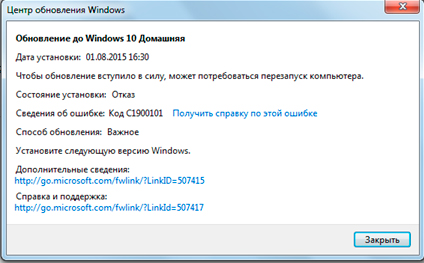Операционная система Виндовс 10 стала доступной для пользователей со всего мира относительно недавно. Одной из особенностей новой ОС является возможность бесплатного обновления, если на ПК человека установлена лицензионная 7 или 8 версия. Естественно, что многие люди воспользовались таким шансом, чтобы выполнить апгрейд своей системы. К сожалению, некоторым из них пришлось столкнуться во время этого процесса с серьезной причиной – на экране появляется синий экран с надписью Windowsupdate c1900101.
Что делать обычному пользователю? Если перед ним возникает, при установке Windows 10, ошибка c1900101 20017?
Решение проблемы
Обычно причина которая имеет код c1900101, проявляет себя таким образом:
- Запускается процесс обновления системы до десятой версии Win.
- Компьютер перезагружается.
- Появляется синий экран и происходит очередной процесс перезагрузки.
- Установка прерывается и перед пользователем появляется сообщение «Windowsupdate dt000 Windows 10» с кодом ошибки.
В подавляющем большинстве случае подобная проблема возникает при неправильных параметрах, примененных в BIOS персонального компьютера.
Для исправления неприятной ситуации рекомендуется выполнить два процесса. Первый заключается в установке OS не в качестве обновления, а в виде чистой загрузки.
Для этого необходимо:
- Найти и перейти в папку: корневой каталог установленной системы\Software\Distribution\Download.
- Удалить все файлы, которые есть в последнем каталоге.
- Удалить файл «$ Windows. ~ BT». Он находится в корневом каталоге основного диска компьютера.
- Зайти на официальный сайт Microsoft и скачать установочный файл десятой версии операционки.
- Создать загрузочный диск или флэшку с помощью программы Media Creation tool.
Теперь, перед установкой новой системы необходимо исправить конфликтную ситуацию с BIOS:
- Перезагружается компьютер и совершается переход в меню Биос.
- Возвращаются все параметры процессора в изначальное состояние, если до этого он был разогнан.
- Включается опция UEFI.
Все. Можно преступать к установке десятой версии популярнейшей операционки от корпорации Microsoft.
Другие варианты
При попытке обновить OS могут возникнуть и другие проблемы. Например, как исправить ошибку c1900101 30018? Эта неприятность может появиться из-за не совместимости некоторых программ или подключенных устройств и новой операционки. Сейчас разработчики пытаются решить эту проблему, ну а пока они предлагают сделать следующие:
- Перед обновлением системы отключить все антивирусные программы и аналогичные приложения.
- Постараться переключить интернет с Wi-Fi на проводной вариант.
- Отсоединить все подключаемые внешне устройства.
Обычно этих действий хватает, чтобы устранить проблему.
Еще одна популярная ошибка обновления Windows 10 — c1900101 40017. Причиной этой неприятности является отсутствие подписи у некоторых драйверов, а значит, их правильная идентификация со стороны Windows.
Для исправления ситуации необходимо:
- Запустить средство проверки драйверов (нажать «Пуск»\выполнить\набрать «verifier»).
- Дальше выбрать второй пункт.
- Еще раз второй пункт в следующем меню.
- В третьем меню установить значки везде, кроме «Имитация нехватки ресурсов».
- Завершающий этап – отметить пункт «автоматический выбор неподписанных драйверов».
После этого экран компьютера отобразит список драйверов, которые не идентифицируются Виндовс. Их следует отключить или удалить. Начать процесс установки новой ОС, который теперь должен пройти без особых сложностей.